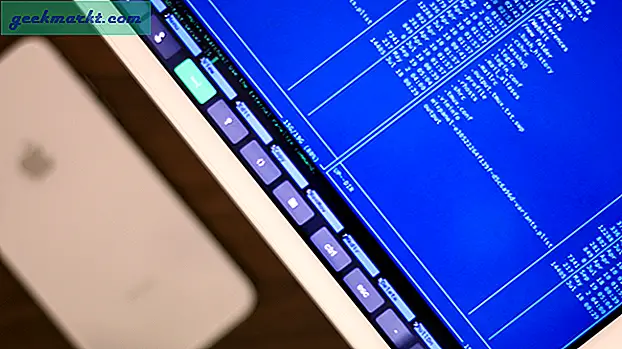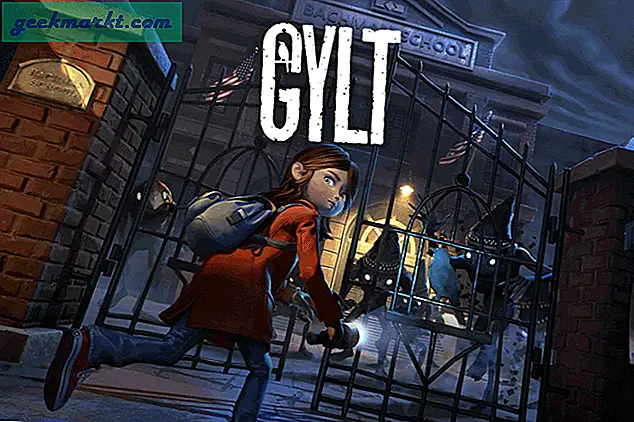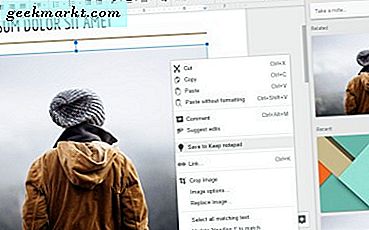
Google डॉक्स डेस्कटॉप वर्ड प्रोसेसर के लिए सबसे अच्छा क्लाउड सॉफ़्टवेयर विकल्प है। यह एक क्लाउड ऐप है जिसके साथ आप दस्तावेज़ों का मसौदा तैयार कर सकते हैं जिनमें टेबल, चार्ट, हाइपरलिंक्स, यूट्यूब वीडियो और छवियां शामिल हैं। निश्चित रूप से, यह अभी भी एमएस वर्ड की तुलना में कम पाठ स्वरूपण विकल्प और उपकरण हो सकता है; लेकिन Google डॉक्स बेहतर और बेहतर हो रहा है। फिर भी, अभी भी एक तस्वीर विकल्प मेनू से एक उल्लेखनीय विकल्प गायब है। Google डॉक्स में विकल्प के रूप में सहेजें छवि कहां है?
हां, Google डॉक्स में सहेजी गई छवियों को चयनित चित्रों को डाउनलोड करने के विकल्प के रूप में नहीं है जब आप उन पर राइट-क्लिक करते हैं। ऐसे में, दस्तावेज़ दस्तावेज़ से सीधे कुछ चित्रों को चुनने और डाउनलोड करने का कोई तरीका नहीं है। यह विकल्प क्लाउड ऐप के संदर्भ मेनू में निश्चित रूप से एक आसान जोड़ होगा। फिर भी, अभी भी कुछ तरीके हैं जिन्हें आप Google डॉक्स में खुले दस्तावेज़ों से चयनित चित्र डाउनलोड कर सकते हैं।
वेब पर दस्तावेज़ प्रकाशित करें
Google डॉक्स में वेब विकल्प पर प्रकाशित है जो आपको ब्राउज़र टैब में दस्तावेज़ खोलने में सक्षम बनाता है। इसलिए यह आपको सीधे दस्तावेज़ के पेज टैब से छवियों को डाउनलोड करने का एक तरीका देता है। आप फ़ाइल पर क्लिक करके उस विकल्प का चयन कर सकते हैं> वेब पर प्रकाशित करें, और वह सीधे नीचे संवाद खोल देगा।

वहां प्रकाशित बटन दबाएं और पुष्टि करने के लिए ठीक क्लिक करें। फिर आप Ctrl + C हॉटकी के साथ कॉपी करने के लिए एक हाइपरलिंक चुन सकते हैं। अपने ब्राउज़र में एक नया टैब खोलें, और यूआरएल बार में हाइपरलिंक पेस्ट करने के लिए Ctrl + V दबाएं। सीधे नीचे दिखाए गए दस्तावेज़ को नए पेज टैब में खोलने के लिए एंटर दबाएं।

अब आप उस पृष्ठ पर एक तस्वीर पर राइट-क्लिक कर सकते हैं और संदर्भ मेनू पर विकल्प के रूप में सहेजें छवि का चयन कर सकते हैं। यह विंडो के रूप में सहेजें के रूप में खुलता है जहां आप छवि के लिए फ़ाइल शीर्षक दर्ज कर सकते हैं। उस छवि को डाउनलोड करने के लिए सहेजें बटन दबाएं जिसे आपने चुना है।
छवियों को Google Keep में सहेजें
Google Keep एक आसान नोट-लेने वाला ऐप है जिसे अब Google डॉक्स के साथ एकीकृत किया गया है। इसका मतलब है कि आप Google डॉक्स में रखें साइडबार से नोट्स खोल सकते हैं। इसके अलावा, इसका मतलब यह भी है कि आप डॉक्स दस्तावेज़ छवियों को साइडबार पर सीधे सहेज सकते हैं; जिससे आप उन्हें सीधे डाउनलोड कर सकते हैं!
रखने के लिए एक तस्वीर को सहेजने के लिए, आपको दस्तावेज़ दस्तावेज़ में किसी छवि का चयन और राइट-क्लिक करना चाहिए। फिर आप संदर्भ मेनू से नोटपैड विकल्प को सहेजने के लिए सहेजें का चयन कर सकते हैं। चित्र को साइडबार पर सहेजने के लिए उस विकल्प का चयन करें जैसा कि नीचे स्नैपशॉट में है।

अब आप नोट साइडबार से नोट्स में चित्र पर राइट-क्लिक कर सकते हैं और विकल्प के रूप में सहेजें छवि का चयन कर सकते हैं। उस विकल्प पर क्लिक करें, चित्र के लिए फ़ाइल शीर्षक दर्ज करें और इसे सहेजने के लिए फ़ोल्डर चुनें। छवि डाउनलोड करने के लिए सहेजें बटन दबाएं।
एचटीएमएल प्रारूप में दस्तावेज़ डाउनलोड करें
यदि आपको बहुत सारी छवियां डाउनलोड करने की आवश्यकता है, तो HTML प्रारूप में दस्तावेज़ डाउनलोड करना बेहतर हो सकता है। यदि आप HTML प्रारूप के रूप में फ़ाइल डाउनलोड करना चुनते हैं, तो यह ज़िप फ़ोल्डर के रूप में सहेजता है। फिर आप संपीड़ित फ़ोल्डर निकाल सकते हैं और एक छवि उपफोल्डर खोल सकते हैं जिसमें दस्तावेज़ में सभी चित्र शामिल हैं।
HTML के रूप में डाउनलोड करने के लिए, दस्तावेज़ को Google डॉक्स में खोलें। सीधे नीचे दिखाए गए सबमेनू को खोलने के लिए फ़ाइल > डाउनलोड करें चुनें। फिर आप उपमेनू से वेब पेज का चयन कर सकते हैं।

एक फ़ाइल एक्सप्लोरर विंडो HTML दस्तावेज़ के ज़िप फ़ोल्डर टैब के साथ खुलती है। एक्स्ट्रेक्ट संपीड़ित फ़ोल्डर्स विंडो खोलने के लिए सभी बटन निकालें दबाएं। डिकंप्रेस्ड फ़ोल्डर के लिए पथ चुनने के लिए उस विंडो पर ब्राउज़ बटन दबाएं। फिर निकालें बटन पर क्लिक करें। फ़ाइल एक्सप्लोरर में एक नया फ़ोल्डर टैब खुल जाएगा जिससे आप एक छवि सबफ़ोल्डर खोल सकते हैं। इसमें सभी दस्तावेज़ों की तस्वीरें शामिल हैं।
एड-ऑन के साथ दस्तावेज़ों से चित्र निकालें
या आप एक ऐड-ऑन इंस्टॉल कर सकते हैं जो Google डॉक्स में दस्तावेज़ों से खुले दस्तावेज़ों को चित्रित करता है। छवि निकालने वाला एक एक्सटेंशन है जो Google डॉक्स पर एक छवि एक्स्ट्रैक्टर साइडबार जोड़ता है। Google डॉक्स में छवि निकालने वाला जोड़ने के लिए इस पृष्ठ को खोलें।
एक बार इंस्टॉल हो जाने पर, Google डॉक्स में एक दस्तावेज़ खोलें। एड-ऑन > छवि निकालने वाला > क्लिक करें> नीचे स्क्रीनशॉट में दिखाए गए साइडबार को खोलने के लिए प्रारंभ करें। फिर दस्तावेज़ से निकालने के लिए एक तस्वीर का चयन करें।

छवि निकालने वाला टेक्स्ट बॉक्स में फ़ाइल शीर्षक दर्ज करें। तस्वीर को एचडीडी में सहेजने के लिए साइडबार पर डाउनलोड छवि बटन दबाएं। तस्वीर आपके ब्राउज़र के डाउनलोड फ़ोल्डर में सहेजी गई है।
तो इस तरह आप Google डॉक्स में खुले दस्तावेज़ों से छवियां डाउनलोड कर सकते हैं। आप छवि निकालने वाले, रखता है या वेब विकल्प पर प्रकाशित करने के साथ अपनी हार्ड ड्राइव पर दस्तावेज़ दस्तावेज़ों में चयनित छवियों को सहेज सकते हैं। वैकल्पिक रूप से, अपने सभी चित्रों को डाउनलोड करने के लिए अपने दस्तावेज़ों को HTML प्रारूप में सहेजें।